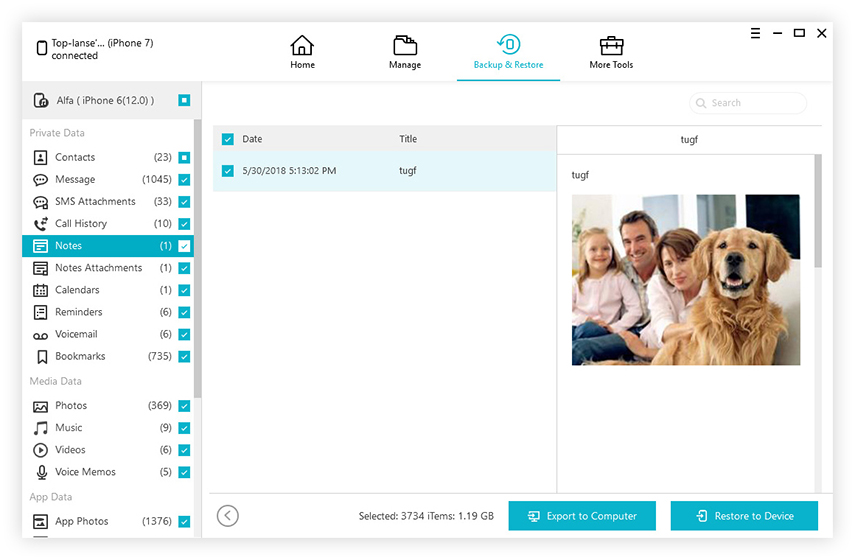Como corrigir fotos do iCloud sem sincronizar o Windows 10
Mesmo que esteja fortemente associado à Appleecossistema, o iCloud também está disponível para usuários do Windows. Há muitos usuários do Windows que adoram tirar fotos e vídeos usando seus iPhones. Se eles não fizerem nada, será feito backup dessas mídias para o iCloud Photos nas contas dos usuários, por padrão.
Como diz o velho ditado, "até os melhores têm falhas". E o iCloud não é diferente. Um dos mais Erros comuns do iCloud no Windows é que o iCloud Photos não pode sincronizar com o servidor. Se você tiver o problema, aqui está o caminho para consertar isso.
1. Atualize o iCloud para Windows
Antes de fazer qualquer outra coisa, verifique se você tem a versão mais recente do iCloud. Se você não fizer uma atualização, não acreditará quantos problemas foram corrigidos apenas fazendo uma atualização simples.
Você pode baixar a atualização aqui ou também pode fazê-lo no próprio Windows.
- Digite "Apple" na caixa de pesquisa Cortana e selecione Apple Software Update para abrir a janela abaixo.
- Em seguida, clique no iCloud para Windows caixa de seleção.
- Pressione o botão Instalar 1 item botão para atualizar o iCloud.

2. Ligue as fotos do iCloud
Se você receber o erro iCloud Photos na janela 10, oA primeira coisa que você precisa fazer é ter certeza de que está logado no iCloud usando sua ID da Apple. Então você também precisa ativar o iCloud Photos para sua conta.
Fazer isso:
- Abra o software iCloud para Windows e clique no Abrir as configurações do iCloud texto.
- Em seguida, selecione o Fotos caixa de seleção.
- aperte o Opções botão para que as fotos abram outras configurações.
- Verifique o "iCloud Photo Library" e "Download de novas fotos e vídeos para o meu PC".


3. Ativar o Photo Stream
Se você ainda receber o erro depois de ativar o iCloude iCloud Photos, você deve tentar habilitar o download do stream de fotos. Você pode ir até o painel Opções de fotos novamente e marcar a caixa ao lado de Meu fluxo de fotos. Uma vez feito, clique em Concluído para salvar as alterações.

4. Reinicie o iCloud
Se os métodos acima não resolverem o problema, você deve tentar reiniciar o iCloud. Pode funcionar algum tempo para as fotos do iCloud não podem sincronizar com o problema do Windows.
- Abra o Gerenciador de Tarefas clicando com o botão direito do mouse na barra de tarefas e selecionando Gerenciador de tarefas.
- Selecione os iCloud Drive e processos do iCloud Photostreams, Biblioteca de fotos do iCloud e pressione o botão Finalizar tarefa botões para fechá-los.
- Clique em Apple Computer e abra o diretório do Media Center no File Explorer e exclua tudo na pasta Media Center.
- Reinicie ou efetue logout e volte para o Windows 10.
- Agora abra o painel de controle do iCloud novamente e verifique as opções de fotos para garantir que elas sejam configuradas corretamente.


5. Por que não fazer backup de seus dados para o computador local sem o iCloud
Aqueles que tem sido em torno de itens de tecnologia sabem quenão existe um sistema sem erros. Por isso, você nunca deve confiar em apenas um serviço para manter seus dados. Você deve se lembrar do básico: utilize o disco rígido local para fazer backup de seus dados.
Você pode proteger seus dados do iPhone para o localarmazenamento com a ajuda do iCareFone. Ele irá fazer backup de dados do iOS para o computador sem o iTunes ou o iCloud. Na verdade, além de fazer o backup e a restauração do dispositivo iOS, essa ferramenta também pode transferir músicas e fotos entre o computador e o iPhone, limpar arquivos indesejados e acelerar o iPhone e o iPad, bloquear anúncios no aplicativo e corrigir problemas do iOS.